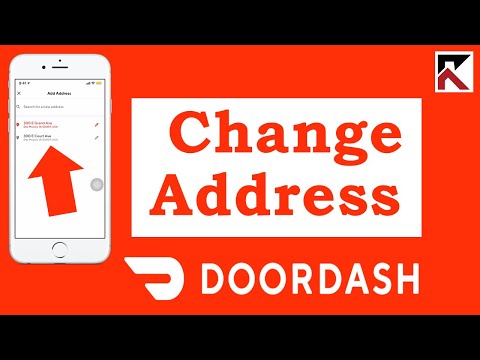Энэхүү wikiHow нь Андройд ашиглан хадгалах зайг чөлөөлөхийн тулд бүх кэшийн өгөгдлийг хэрхэн цэвэрлэж, Google Драйваас файлуудыг устгахыг танд заадаг.
Алхам
2 -р арга 1: Кэшийг цэвэрлэх

Алхам 1. Андройд дээрээ Google Drive програмыг нээнэ үү
Драйвын дүрс нь шар, цэнхэр, ногоон ирмэг бүхий гурвалжин шиг харагдаж байна. Та үүнийг өөрийн Апп цэснээс олох боломжтой.

Алхам 2. Гурван хэвтээ шугамын дүрс дээр дарна уу
Энэ товчлуур нь таны дэлгэцийн зүүн дээд буланд байна. Энэ нь таны навигацийн самбарыг зүүн талд нээх болно.

Алхам 3. Доошоо гүйлгээд Тохиргоо дээр дарна уу
Энэ нь таны Драйвын тохиргоог шинэ хуудсан дээр нээх болно.

Алхам 4. Доошоо гүйлгэж, Кэшийг цэвэрлэх дээр дарна уу
Та энэ сонголтыг "Баримт бичгийн кэш" гарчиг дээрээс олж болно. Та шинэ попап цонхонд өөрийн үйлдлийг баталгаажуулах шаардлагатай болно.

Алхам 5. Баталгаажуулах цонхонд OK дарна уу
Энэ нь хадгалагдсан бүх кэшийн өгөгдлийг устгах бөгөөд таны Драйв дээр нэмэлт хадгалах зайг чөлөөлөх болно.
2 -р арга 2: Файлуудыг устгах

Алхам 1. Андройд дээрээ Google Drive програмыг нээнэ үү
Драйвын дүрс нь шар, цэнхэр, ногоон ирмэг бүхий гурвалжин шиг харагдаж байна. Та үүнийг өөрийн Апп цэснээс олох боломжтой.

Алхам 2. Файлыг удаан дарна уу
Удаан дарах нь тухайн файлыг сонгож, өөрийн сонголтод өөр файл нэмж оруулах боломжийг олгоно.

Алхам 3. Устгахыг хүссэн бүх файлуудаа сонгоно уу
Драйв дээрээ устгахыг хүссэн бүх файлуудаа олж, товшино уу. Сонгосон файлууд цэнхэр тэмдэглэгээний дүрсийг харуулна.
Та сонгосон файлыг дахин дарж сонголтыг болиулж болно

Алхам 4. Доод талд байрлах гурван босоо цэгийн дүрс дээр дарна уу
Энэ товчлуур нь таны дэлгэцийн баруун доод буланд байгаа багаж самбар дээр байрладаг. Таны сонголтууд доороос гарч ирэх болно.

Алхам 5. Доошоо гүйлгээд Устгах дээр дарна уу
Энэ сонголтыг цэсний доод талд байгаа хогийн савны хажууд жагсаасан болно. Энэ нь сонгосон бүх файлыг устгах бөгөөд таны Драйв дээр нэмэлт хадгалах зайг чөлөөлөх болно.